Discord je več kot le VoIP za igralce iger sredi epskega napada ali kraljevske bitke. To je storitev, ki lastnikom strežnikov omogoča, da spremljajo vse svoje člane in tem članom zagotovijo prostor za verbalno in besedilno mešanje.
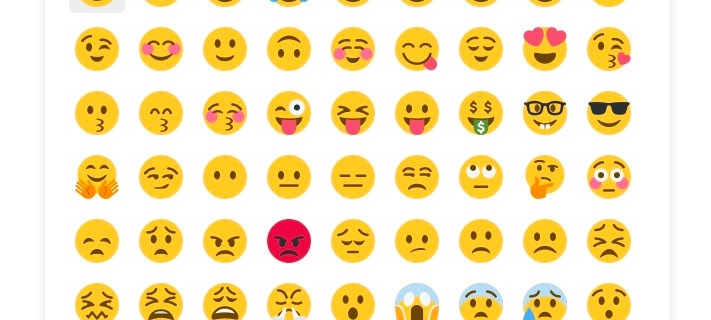
Nobena komunikacijska platforma ne bi bila popolna brez emojijev. Besedilni pogovori so lahko zapleteni brez konteksta ali pregiba. Tu pridejo v poštev te majhne ikone. Z emodžijem lahko svojim sporočilom dodate čustva. Vendar so tudi zabavni.
V tem članku vas bomo naučili vse o emodžijih Discord!
Uporaba emojisov v Discordu
Za začetek vam bomo pokazali, kako svojim sporočilom dodate emoji. Discord ponuja standardni seznam emojijev kot večina drugih platform.
Odprite Discord in se pomaknite do besedilnega kanala ali sporočila, ki ga želite uporabiti. Nato z miško premaknite miškin kazalec nad zasivljen emoji na desni strani besedilne vrstice:

Med lebdenjem se bo iz sive spremenila v polno barvo. Kliknite ikono emojijev, da prikažete seznam razpoložljivih emojijev na dosegu roke. Če ugotovite, da želite spustiti več kot enega, lahko pridržite tipko Shift tipko, medtem ko kliknete stran.

Za hitro preklapljanje med različnimi žanri lahko uporabite spustni meni na vrhu. Od narave, do hrane, iger in celo emojijev po meri, tukaj boste našli vse.
Wumboji
Wumboji je emoji, ki mu je bilo dano malo preveč prostora za rast. Če se izognete kakršnemu koli besedilu in namesto da bi spustili en sam emoji kot sporočilo, se bo ta emoji povečal v velikosti, da bodo vsi videli.

Omejeni ste na do 27 Wumboji v enem samem sporočilu, preden postane prenatrpanost zaskrbljujoča in se velikost zmanjša nazaj na prvotno stanje.
Medtem ko je v kompaktnem načinu, emoji ne morejo postati Wumboji. To je nekoliko smiselno, saj je zgoščeni Wumboji že to, kar je emoji.
Strežniški emoji po meri
Poleg osnovnega, vnaprej pripravljenega stabilnega emojija, ki ste ga samodejno obdarili, lahko na svoj strežnik preprosto dodate tudi čustvene simbole po meri. Prav tako lahko sinhronizirate z nekaj svojimi najljubšimi streamerji, da uporabite tudi njihove emodžije.
Če ste slučajno naročeni na katerega koli partnerskega streamerja Twitch, ki ima za svoj kanal omogočeno lastno zbirko prilagojenih emojijev, jih lahko uporabite na svojem strežniku. Vse kar morate storiti je, da sinhronizirate svoj račun Twitch z Discordom. To vam bo omogočilo uporabo njihovih emojijev po meri na katerem koli strežniku, za katerega se odločite pridružiti. Čudovito kaj?
Seveda lahko vedno naložite svoje lastne emodžije po meri, ki so izrecno prilagojeni vašemu strežniku za uporabo. Če želite to narediti, boste morali:
- Pojdite na zavihek »Nastavitve strežnika«. To storite tako, da kliknete ime strežnika in izberete zavihek iz spustnih možnosti.

- Ko boste tam, boste našli zavihek Emoji. Kliknite ga, da odprete pogovorno okno Server Emoji.

Tukaj vas bo pozdravilo besedilo »Ne dovolite, da so vaši memi sanje«. Dokler ste lastnik strežnika ali vam je bilo podeljeno potrebno dovoljenje za upravljanje emojijev, boste imeli popoln dostop do zavihka Emoji.

- Od tu kliknite gumb za nalaganje na desni in lahko na strežnik naložite svoj osebni zalog emojijev.
Omejeni ste na 50 prenosov emojijev na strežnik in ti posebni emoji bodo delovali samo za strežnik, na katerega so bili naloženi. Če poskusite uporabiti emoji, ki je bil naložen na drug strežnik, vas bo Clyde pozdravil s sporočilom:

Emoji se lahko uporabljajo samo na strežniku, za katerega so bili ustvarjeni. Razen če seveda plačujete za Discord Nitro.

Na zgornjih posnetkih zaslona je prvo za, ko poskusite vnesti emoji po imenu, drugo sporočilo pa prejme, če izberete s seznama izbirnika. Morda boste opazili, da bodo nekateri strežniki prikazali tako zasivljene emodžije kot tudi univerzalne. Upoštevajte le, da so ročno naloženi emojiji specifični za strežnik, tisti, ki so integrirani, pa ne. To vključuje vse emodžije, ki jih sinhronizirate prek Twitcha.
Velikost emojijev je spremenjena na 32×32 slikovnih pik, nalaganje pa ne sme presegati 128×128 slikovnih pik, da bi dosegli optimalno ločljivost. Seznam emojijev je samodejno razvrščen za emoji po meri s strani strežnika, tako da ne bi smeli imeti težav pri iskanju emojijev, ki jih iščete.
Odziv na sporočila z Emojis
Včasih je manj več, ko gre za odgovor na sporočilo. Pogosto je možno, da lahko ustvarite boljšo čustveno izkazovanje podpore tako, da se odločite za reakcijo v nasprotju z besedami ali ročno nameščenimi emodžiji. Discord vam ponuja možnost hitrega odziva prek gumba »Dodaj reakcije«.
Če želite uporabiti reakcijo, kliknite na smešek + na desni strani sporočila. Nahaja se poleg ikone menija.

Preprosto kliknite nanj in prejeli boste celotno paleto čustev, med katerimi lahko izbirate, da boste hitro prejeli svoj odgovor.
Če ena reakcija ni dovolj, lahko dodate več, saj bo gumb »Dodaj reakcije« zdaj na desni strani vaših trenutnih reakcijskih čustev.

Podobno kot pri zgornji obdelavi s hitrim strelom lahko pridržite tipko Shift, medtem ko izbirate čustva, da ostane okno odprto.
Če se tako odločite, imate tudi možnost odstraniti reakcijo. Samo kliknite na polje poslane reakcije in preprosto bo izginila. Vaši najpogosteje uporabljeni emoji so shranjeni tudi za namene hitrega odzivanja. Z desno tipko miške kliknite sporočilo, na katerega se želite odzvati, in vsi vaši priljubljeni so tam za preprosto uporabo.
Če želite izvedeti, kaj drugi člani mislijo o vaših emodžijih, z desno tipko miške kliknite sporočilo, v pogovornem oknu je zavihek »Reakcije«. Kliknite nanjo in odprl se bo meni s podrobnostmi o tem, kdo je dal kateri reakcijski čustvo.
Dodajanje emodžijev v opis in vzdevke kanala
Morda bi želeli nekaterim svojim kanalom dodati nekaj emojijev ali celo svojemu vzdevku. Postopek je dokaj enostaven in vem, kako to storiti na dva načina. Bolj tehnični način je, da neposredno vnesete polno ime ID-ja emodžija ( :emojiname:).
Primer bi bil, da vnesete :flame:, da ustvarite emoji 🔥.
To je jezik, znan kot Unicode. Verjetno je na spletu kar nekaj spletnih mest, med katerimi lahko izbirate, ki vam lahko pomagajo najti vse čustvene simbole, ki jih boste kdaj potrebovali. Veliko uporabnikov se odloči za uporabo spletnega mesta getemoji.com. Prav tako se lahko naučite malo Unicode z uporabo //www.unicode.org/emoji/charts/full-emoji-list.html, če želite.
Na spletnem mestu morate samo poiskati emoji, ki jih želite uporabiti, ga označiti, klikniti z desno tipko miške in izbrati kopirati. Nato ga prilepite v Discord, kjer koli ga potrebujete. Če uporabljate spletno mesto Unicode, pri izbiri emojijev za uporabo poskrbite, da jih kopirate iz Brskalnik stolpec.


To je tako preprosto.
Pogosto zastavljena vprašanja
Kako dobim dovoljenje za nalaganje emojijev?
Žal lahko samo lastnik strežnika doda emodžije. Ob predpostavki, da to ni možnost za vas, lahko vedno ustvarite emoji in podatke pošljete lastniku strežnika, da jih doda.


